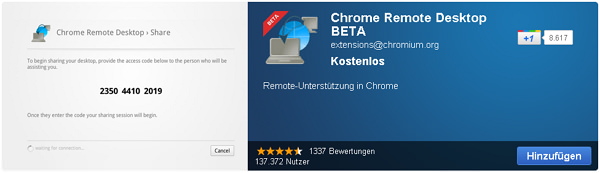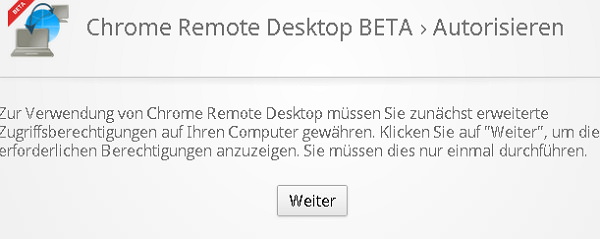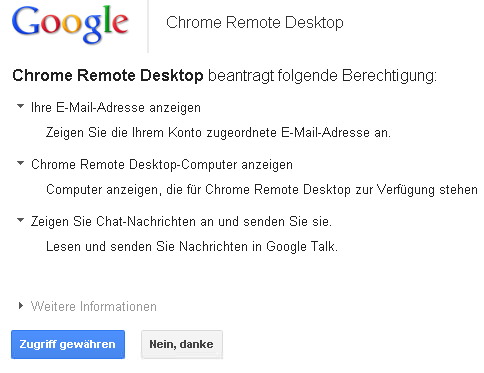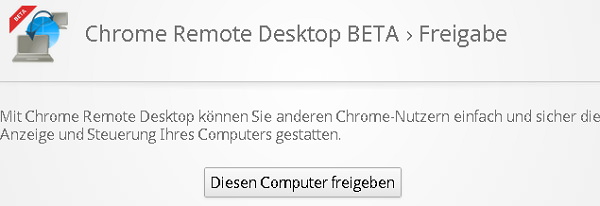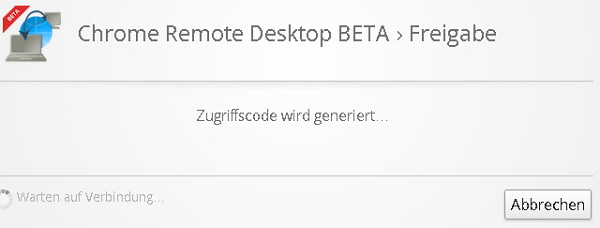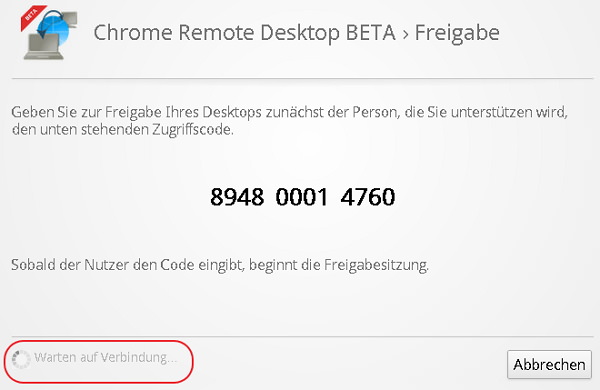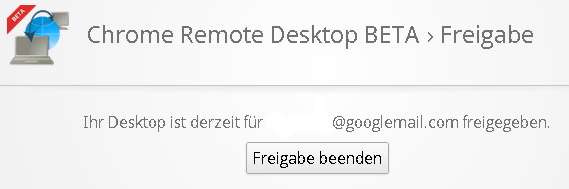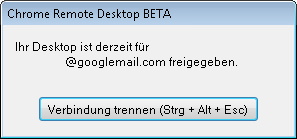Google Chrome wird 15
Geschrieben von Guenny amWie die Zeit vergeht...gestern wurde die Version 15 (15.0.874.10) von Google Chrome veröffentlicht. Heute sollte sie schon bei allen Nutzern auf der Festplatte gelandet sein und dem Chrome Browser einen leicht abgewandelten Look geben.
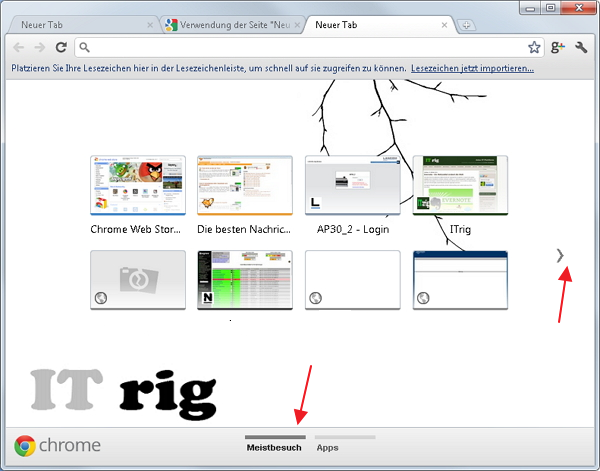
Wie auf den ersten Blick auffällt wurde die Startseite etwas überarbeitet, so kann nun zwischen meistbesuchten Seiten und Apps entweder mittels Pfeil oder der grauen Balken am unteren Bildrand gewechselt werden. Die Lesezeichen, welche bisher neben dem Apps zu finden waren, sind der neuen Version zum Opfer gefallen.
Google Sync wurde um Eingaben der Adress- und Suchleiste (Omnibox) erweitert. Eure Suchanfragen werden nun auch auf anderen Rechnern mit eingerichtetem Chrome Sync angezeigt.
Neben den vielen geschlossenen Sicherheitslücken wurde für Entwickler eine Fullscreen JavaScript API standardmäßig aktiviert. Zusätzlich können auf verifizierten Seiten Apps nun "inline" installiert werden, d.h. Nutzer müssen die Seite für eine Installation nicht extra verlassen.
Chrome 15 ist wie immer für Windows (offline Installation), Linux und Mac zu haben.
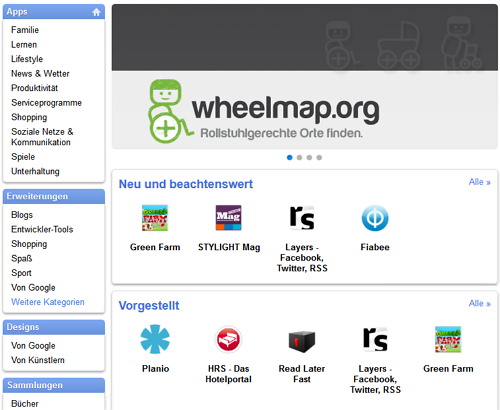
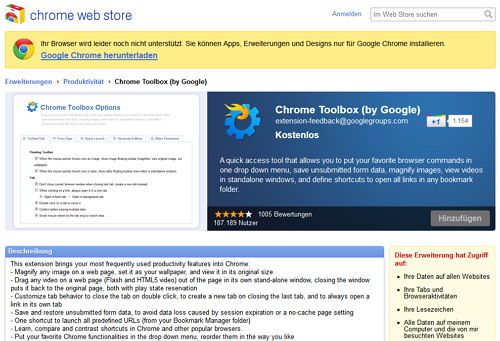
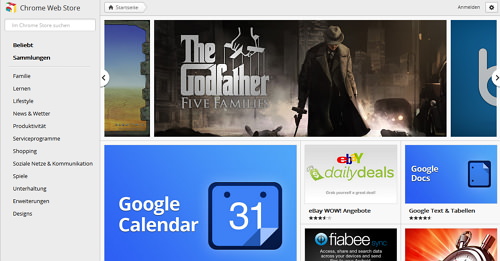 </align="center">
</align="center">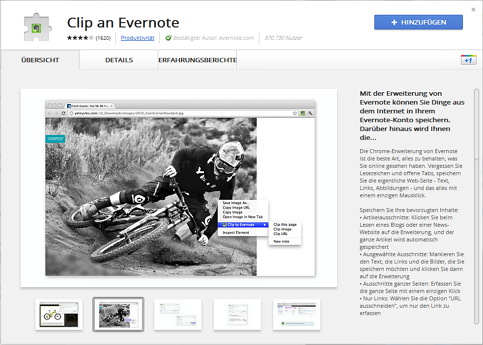 </align="center"></align="center">
</align="center"></align="center">